Tổng hợp cách chia đôi màn hình iPhone trên iOS 14
Hiện hệ điều hành iOS 14 trên iPhone 11 của Apple đã chính thức được cập nhật với nhiều tính năng thú vị. Trong đó người dùng nhất định không thể bỏ qua tính năng chia đôi màn hình iPhone (Picture-in-Picture) cực kỳ hữu ích.
Mục lục bài viết
4 cách chia đôi màn hình iPhone thông dụng nhất
Để chia đôi màn hình iPhone, sử dụng 2 ứng dụng cùng lúc trên iPhone, giúp bạn vừa chơi game vừa nghe nhạc trên iPhone một cách tiện lợi. Hãy tham khảo những gợi ý sau:
1. Sử dụng tính năng chia đôi màn hình trên iPhone (Picture-in-Picture) trên iOS 14
Picture-in-Picture (PiP) là tính năng chia đôi màn hình iPhone 11 mới nhất đã được cập nhật trên hệ điều hành iOS 14 của Apple. Với tính năng mới mẻ này, người dùng có thể dễ dàng chạy song song 2 ứng dụng trên iPhone mà không cần cài đặt bất kỳ ứng dụng chia đôi màn hình iPhone từ bên thứ 3 hay jailbreak máy phức tạp.
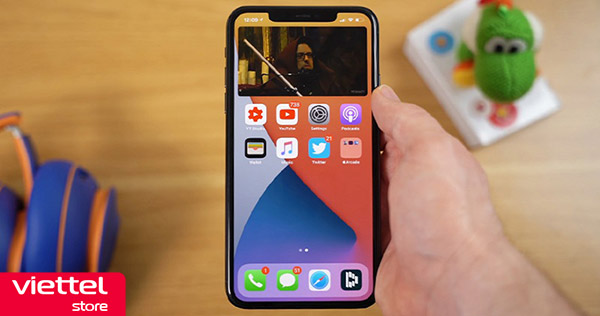 Picture-in-Picture (PiP) trên hệ điều hành iOS 14
Picture-in-Picture (PiP) trên hệ điều hành iOS 14
Điều kiện để thực hiện cách chia đôi màn hình bằng Picture-in-Picture này chính là thiết bị phải hỗ trợ hệ điều hành iOS 14. Tuy nhiên, hiện tính năng này mới chỉ hỗ trợ một số ứng dụng nhất định trên iPhone như: Apple TV, Podcast, Safari, Nhạc, Home, FaceTime hay Netflix,
Chi tiết cách thực hiện chia đôi màn hình iPhone iOS 14 bằng Picture-in-Picture như sau:
Bước 1: Đảm bảo điện thoại iPhone của mình đã cài đặt iOS 14, sau đó bạn bật tính năng Picture-in-Picture lên.
Bước 2: Tiến hành truy cập vào một trong các ứng dụng được hỗ trợ ở trên. Ví dụ dùng trình duyệt Safari để mở YouTube (web), chọn một video muốn xem và mở chế độ xem toàn màn hình.
Bước 3: Tiếp theo nhấn chọn biểu tượng tính năng PiP trên thanh công cụ bên trái. Ngay sau đó iPhone sẽ quay lại màn hình chính, tại góc dưới màn hình sẽ hiển thị một cửa sổ xem video thu nhỏ. Lúc này khi quay lại màn hình chính, bạn đã thấy cửa sổ video được thu nhỏ.
Bước 4: Người dùng có thể nhấn kéo di chuyển video tới vị trí mong muốn. Dùng 2 ngón tay để điều chỉnh phóng to hoặc thu nhỏ video tùy chỉnh là được.
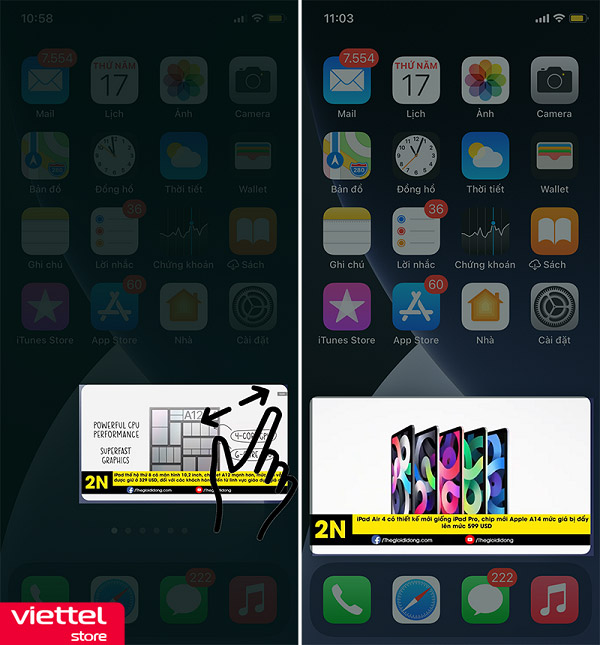 Điều chỉnh phóng to hoặc thu nhỏ video
Điều chỉnh phóng to hoặc thu nhỏ video
2. Sử dụng ứng dụng Halfes
Cách chia đôi màn hình iPhone 8 Plus chưa cài đặt iOS 14 hoặc trên các thiết bị không hỗ trợ tính năng Picture-in-Picture, người dùng có thể tiến hành chia đôi màn hình bằng cách sử dụng Halfes. Ứng dụng này cho phép người dùng đồng thời có thể truy cập nhiều trang web khác nhau trên cùng một trình duyệt điện thoại vô cùng đơn giản.
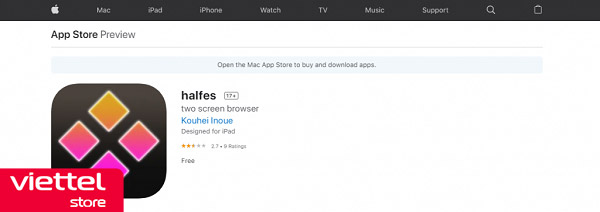 Ứng dụng Halfes
Ứng dụng Halfes
Cách chia đôi màn hình iPhone sử dụng Halfes như sau:
Bước 1: Tải và cài đặt ứng dụng Halfes về iPhone.
Bước 2: Mở ứng dụng trên iPhone, ngay sau đó màn hình sẽ tự động được chia đôi. Người dùng có thể tiến hành tìm kiếm thông tin ngay trên trang chủ của Google.
Bước 3: Để tắt chế độ chia đôi và quay về toàn màn hình, người dùng chỉ cần vuốt phần màn hình từ trên xuống dưới là được
Lưu ý: Để khóa thanh chia đôi màn hình trên iPhone, người dùng hãy nhấn giữ lên thanh đó và vuốt sang trái để trở về trang trước đó hoặc sang phải để tới trang vừa xem.
3. Sử dụng ứng dụng Split Ware
Công cụ chia đôi màn hình iPhone Split Ware được nhiều người dùng lựa chọn với các tính năng hỗ trợ chia đôi màn hình trên ứng dụng như: Information (xem giờ, ngày tháng), Facebook, Google, Instagram, Maps, Google Search, Twitter, YouTube, eBay hay Amazon.
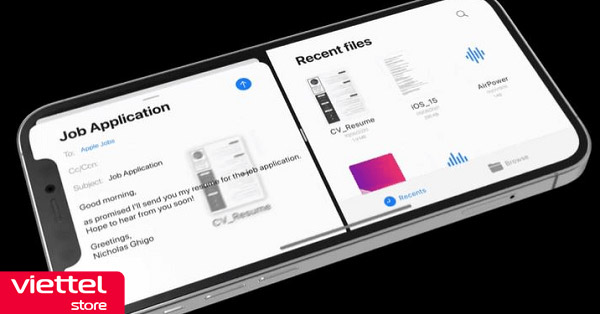 Công cụ chia đôi màn hình iPhone Split Ware
Công cụ chia đôi màn hình iPhone Split Ware
Cách chia đôi màn hình trên iPhone bằng Split Ware thực hiện như sau:
Bước 1: Tải và cài đặt ứng dụng từ Appstore về iPhone.
Bước 2: Sau đó, chọn biểu tượng chữ S mở ứng dụng > chọn 2 ứng dụng muốn mở song song trên màn hình iPhone và sử dụng.
4. Sử dụng ứng dụng SplitNET
Tương tự như Split Ware, ứng dụng SplitNet cho phép người dùng iPhone dễ dàng thực hiện chia đôi màn hinh iPhone theo các bước đơn giản sau đây:
Bước 1: Tải và cài đặt ứng dụng SplitNet từ Appstore về iPhone.
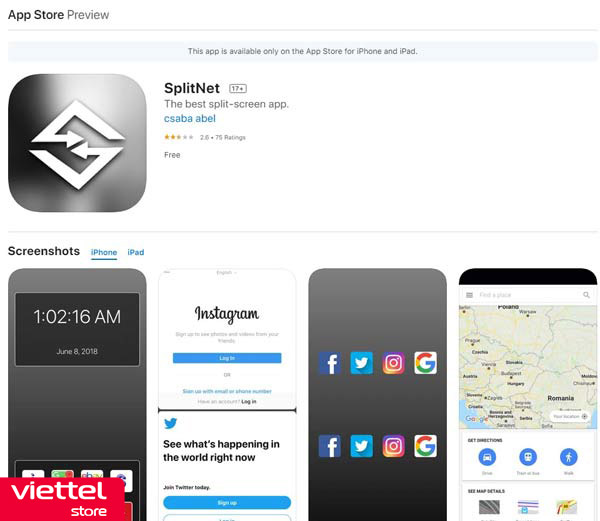 Ứng dụng SplitNet
Ứng dụng SplitNet
Bước 2: Khởi chạy ứng dụng SplitNet, tại đây sẽ hiển thị danh sách 8 ứng dụng tùy chọn được hỗ trợ để sử dụng đồng thời trên màn hình iPhone.
Bước 3: Người dùng tiến hành chọn và tùy chỉnh 2 ứng dụng chạy song song bằng cách nhấn vào biểu tượng chữ S và chọn các ứng dụng muốn sử dụng.
Như vậy các cách chia đôi màn hình iPhone trên đây thực sự không quá khó và phức tạp như bạn tưởng. Với những người dùng đang sử dụng iOS 14 có thể sử dụng tính năng chia đôi màn hình có sẵn trên máy, còn với các phiên bản cũ hơn thì những phần mềm hỗ trợ là rất cần thiết.
Ngoài cách chia đôi màn hình iPhone này, với các thiết bị Jailbreak bạn có thể tham khảo hướng dẫn cách chia đôi màn hình TẠI ĐÂY.











